Wix Restaurants: Sitenizde Birden Fazla Restoran Menüsü Gösterme
2 dk.
Bu makalede
- Başka restoran menüleri ekleme
- Farklı sayfalarda farklı restoran menüleri gösterme
Önemli:
Bu makale, orijinal Wix Restoran Menüleri Uygulaması hakkındadır. Yeni, geliştirilmiş menü uygulamamızı deneyin. Wix Restaurants Menü uygulamasını nasıl ekleyeceğinizi ve kuracağınızı öğrenin.
Online menülerinizi restoranınızın ihtiyaçlarını karşılayacak şekilde düzenleyin. Gerektiğinde ek menüler oluşturabilir ve nasıl gösterileceklerine karar verebilirsiniz.
Başka restoran menüleri ekleme
Restoranınız için birden fazla menü oluşturabilirsiniz. Örneğin, farklı ürünler, kategoriler ve/veya fiyatlar içeren bir akşam yemeği menüsü, öğle yemeği menüsü ve tatlı menüsüne sahip olabilirsiniz.
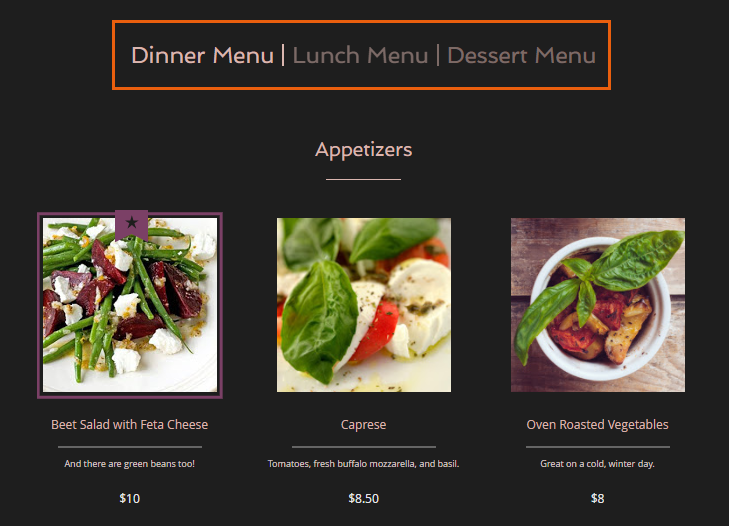
Ek menüler oluşturmak için:
- Sitenizin kontrol paneline gidin.
- Menüler sekmesine tıklayın.
- Yeni Menü Ekle'ye tıklayın.
İpucu:
Artık yeni bir menü eklediğinize göre,menü yapısından tek tek yemeklere kadar her detayı ekleyerek bu menüyü oluşturun.
Farklı sayfalarda farklı restoran menüleri gösterme
Varsayılan olarak tüm menüleriniz (ör. Kahvaltı, Öğle Yemeği, Akşam Yemeği) Wix sitenizin aynı sayfasında gösterilir. İstediğiniz zaman yeni menü sayfaları ekleyebilir ve hangi sayfada hangi menülerin görüneceğini belirleyebilirsiniz.
Hangi menülerin gösterilip hangilerinin gizleneceği sizin tercihinize bağlıdır. Örneğin, online siparişlere yönelik menüleri restoranınızın menüsünden gizleyebilirsiniz.
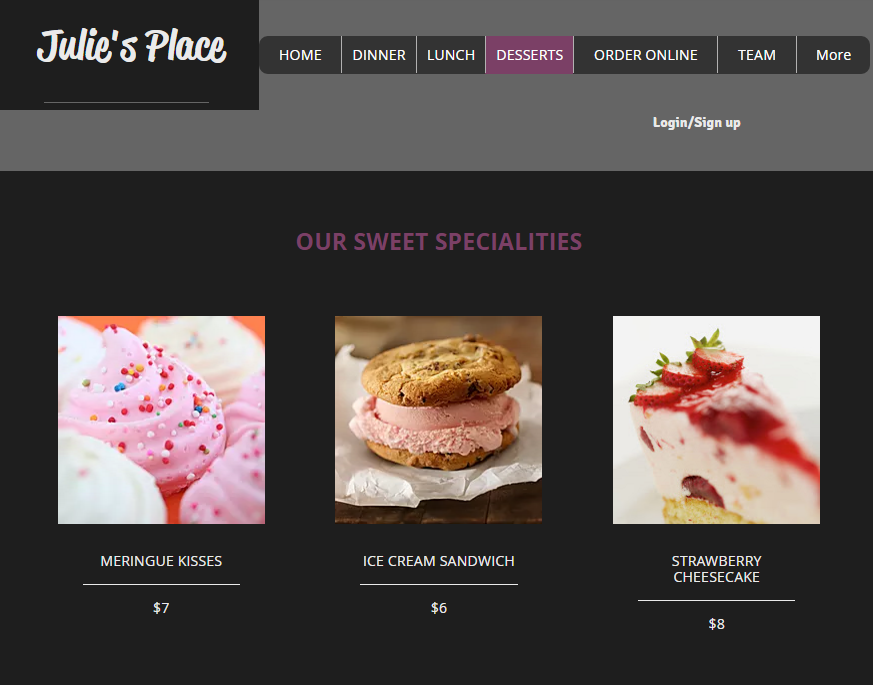
Farklı sayfalarda farklı menüler göstermek için:
- Editör'de Wix Restaurants Menus uygulamasına tıklayın.
- Ayarlar'a tıklayın.
- + Yeni Menü Sayfası'na tıklayın. (Sitenize Menus adlı yeni bir sayfa eklenir).
- Yeni sayfada Wix Restaurants Menus uygulamasına tıklayın.
- Ayarlar'a tıklayın.
- Gösterim sekmesine tıklayın.
- Tüm menülerinizin görünmesini ister misiniz? başlığı altından Belirli Menüleri Göster seçeneğini işaretleyin.
- Sayfada görünmesini istemediğiniz menünün üzerine gelin ve Gizle simgesine
 tıklayın.
tıklayın.
Not: Yalnızca görünmesini istediğiniz menüyü bırakın.

- (İsteğe bağlı) Ek menü sayfaları eklemek için aynı adımları tekrarlayın.
İpucu:
Sitenize eklenen her menü sayfasına "Menüler" adı verilir. Müşterilerinizin sayfaları ayırt edebilmesi için her yeni sayfanın adını değiştirmenizi öneririz.
Not:
Yeni Menü Ayarları seçeneğini görmüyorsanız buraya tıklayın.

